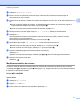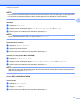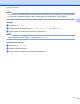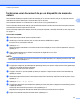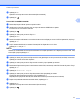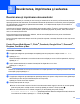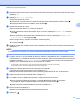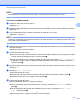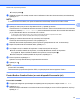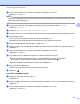Web Connect Guide
Table Of Contents
- Ghid Web connect
- Modelele aplicabile
- Definiţia notelor
- Mărci comerciale
- NOTĂ IMPORTANTĂ
- Cuprins
- 1 Introducere
- Brother Web Connect
- Serviciile la care aveţi acces
- Condiţii de utilizare a serviciului Brother Web Connect
- Configurarea serviciului Brother Web Connect
- 2 Scanarea şi încărcarea
- 3 Descărcarea, imprimarea şi salvarea
- 4 Încadrarea, scanarea şi copierea sau decuparea
- 5 Utilizarea funcţiilor NotePrint şi NoteScan
- 6 Definirea setărilor pentru comenzile rapide
- A Depanarea
- brother ROM
3
22
3
Descărcarea, imprimarea şi salvarea
Descărcarea şi imprimarea documentelor
Documentele încărcate pe conturile pe care le aveţi pe aceste site-uri de servicii pot fi descărcate direct pe
aparat şi imprimate. De asemenea, documentele încărcate de alţi utilizatori în conturile lor pentru a fi partajate
pot fi descărcate şi imprimate pe aparatul dumneavoastră, cu condiţia să aveţi drepturi de vizualizare a
respectivelor documente.
Anumite servicii permit vizitatorilor să vizualizeze documentele publice. În cazul în care accesaţi un serviciu
sau un cont ca vizitator, puteţi vizualiza documentele marcate de proprietar ca publice, adică, documente
care nu au restricţii de vizionare.
Pentru a descărca documentele altor utilizatori, trebuie să aveţi drepturi de acces pentru vizualizarea
respectivelor albume sau documente.
Pentru informaţii suplimentare despre serviciile şi funcţiile suportate, consultaţi Serviciile la care aveţi acces
uu pagina 1.
Pentru Picasa Web Albums™, Flickr
®
, Facebook, Google Drive™, Evernote
®
,
Dropbox, OneDrive şi Box
Pentru MFC-J6920DW
a Trageţi spre stânga sau spre dreapta sau apăsaţi pe d sau pe c pentru a afişa ecranul Mai mult.
b Apăsaţi pe Web.
Dacă informaţiile referitoare la conexiunea internet sunt afişate pe ecranul LCD al aparatului, citiţi-le şi
apăsaţi pe OK.
c Veţi fi întrebat dacă doriţi ca aceste informaţii să fie afişate din nou în viitor.
Apăsaţi pe Da sau pe Nu.
NOTĂ
Ocazional, actualizările sau anunţurile referitoare la funcţiile aparatului vor fi afişate pe ecranul LCD. Citiţi
informaţiile şi apoi apăsaţi pe OK.
d Trageţi spre stânga sau spre dreapta sau apăsaţi pe d sau pe c pentru a afişa serviciul care găzduieşte
documentul pe care doriţi să îl descărcaţi sau să îl imprimaţi.
Apăsaţi pe numele serviciului respectiv.
e Urmaţi instrucţiunile de mai jos:
Pentru a vă conecta la serviciu folosind contul dumneavoastră, trageţi în sus sau în jos sau apăsaţi
pe a sau pe b pentru a afişa numele contului şi apăsaţi pe acesta. Treceţi la pasul f.
Pentru a accesa serviciul ca vizitator, trageţi în jos sau apăsaţi pe b pentru a afişa
Utilizare serviciu ca vizitator şi apăsaţi pe acesta. Dacă sunt afişate informaţii referitoare
la accesarea ca vizitator, apăsaţi pe OK. Treceţi la pasul g.